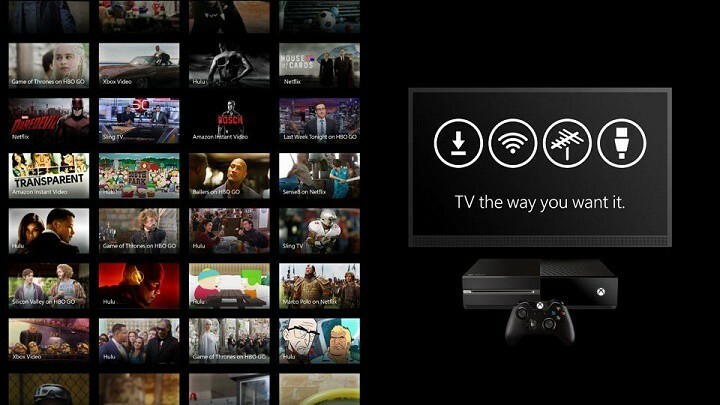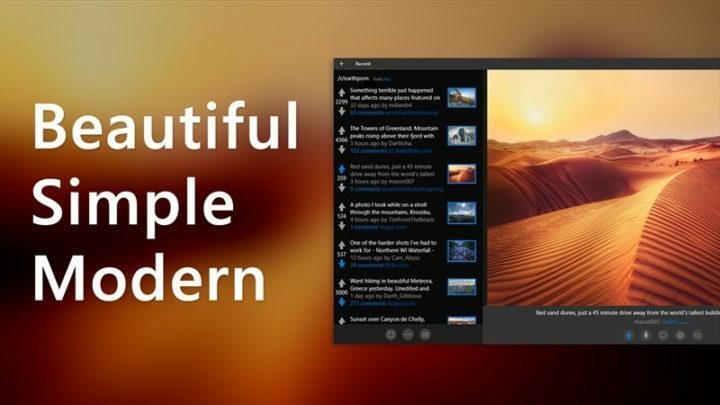Prøv at genindtaste din Microsoft-konto for at løse problemet
- Flere Xbox One-brugere har rapporteret at støde på opdateringsfejlen 0x800701e7.
- Du kan prøve at rydde Xbox One-cachen for at løse dette problem.
- Ellers kan du prøve at tjekke din internetforbindelse for at løse problemet.

xINSTALLER VED AT KLIKKE PÅ DOWNLOAD FIL
- Download Restoro PC Repair Tool der følger med patenterede teknologier (patent tilgængeligt her).
- Klik Start scanning for at finde Windows-problemer, der kan forårsage pc-problemer.
- Klik Reparer alle for at løse problemer, der påvirker din computers sikkerhed og ydeevne.
- Restoro er blevet downloadet af 0 læsere i denne måned.
Nogle af vores Xbox One-brugere har rapporteret at støde på fejlen 0x800701e7. På grund af denne fejl, de
er ikke i stand til at opdatere deres konsoller. Heldigvis har vi i denne vejledning listet nogle løsninger, der hjælper med at rette 0x800701e7-opdateringsfejlen på Xbox One.Hvad er 0x800701e7 opdateringsfejlen på Xbox?
Mens fejlen 0x800701e7 forhindrer dig i at downloade en opdatering på dine Xbox-konsoller, har nogle brugere rapporteret, at de står over for dette problem, når de spiller et spil efter installation af opdateringen. Her er et par årsager, der kan udløse denne fejl.
- Internettet er ikke stabilt: Chancerne er internet, som du har forbindelse til, er nervøst og er ikke stabil, så opdateringen kan downloades.
- Korrupte Xbox-data: Nogle korrupte underliggende Xbox-systemfiler kan forårsage fejlen 0x800701e7 på din Xbox-konsol.
- Selve opdateringen er defekt: Ofte er de opdateringer, der udrulles, kendt for at bære nogle fejl, der forhindrer dem i at blive installeret.
- Nogle filer er modstridende: Nogle underliggende filer kan være i konflikt med eller forstyrre den opdateringsfil, du downloader, og derfor forårsage problemet.
Nu hvor vi kender hovedårsagerne, lad os anvende løsningerne og løse problemet.
Hvordan retter jeg fejlkode 0x80072ee7 på Xbox One?
Før du hopper videre med de avancerede løsninger, er her et par rettelser, som du bør prøve og forhåbentlig løse problemet.
- Tjek din internetforbindelse og sørg for, at den er stabil og fungerer.
- Genstart din Xbox-konsol og kontroller, om den kan installere opdateringen uden problemer eller ej.
Lad os tage et kig på de faktiske løsninger, der vil hjælpe med at løse problemet.
1. Tilføj din Microsoft-konto igen
- Trykke Xbox Strøm knappen på din konsol for at åbne guiden.
- Vælg Profil & system.

- Vælge Indstillinger.

- Vælge Konto.

- Vælg Fjern konti mulighed.

- Vælg den profil, du vil fjerne, og tryk Fjerne at bekræfte.

- Gå tilbage til Profil & systemer.
- Vælg Tilføj eller skift.

- Vælge Tilføj ny.

- Indtast e-mail-adressen på din Microsoft-konto.

- Skriv dit kodeord.
- Accepter vilkårene og aftalerne, og følg derefter vejledningen på skærmen for at afslutte tilføjelsen af din profil.
Ekspert tip:
SPONSORERET
Nogle pc-problemer er svære at tackle, især når det kommer til manglende eller beskadigede systemfiler og arkiver i din Windows.
Sørg for at bruge et dedikeret værktøj, som f.eks Fortect, som vil scanne og erstatte dine ødelagte filer med deres friske versioner fra dets lager.
Der er chancer for, at din Microsoft-profil muligvis forårsager problemet og forhindrer din Xbox-konsol i at installere opdateringen. Følg ovenstående trin for at tilføje din profil igen og prøv at installere opdateringen, og kontroller derefter, om dette løser fejlen 0x80072ee7.
2. Geninstaller spillet
- Tryk på Xbox knappen på din controller.
- Vælg Mine spil og apps.

- Fremhæv det spil, du gerne vil fjerne, og tryk på Menu knappen på din controller.
- Vælg Afinstaller fra pop op-menuen.

- Vælge Afinstaller alle mulighed for at fjerne alt relateret til spillet inklusive DLC'er.
- Gå tilbage til Mine spil og apps.
- Vælg Fuldt bibliotek fra den øverste rullemenu.

- Vælge Alle ejede spil.
- Vælg det spil, du for nylig afinstallerede.
- Fremhæv spillet og vælg Installere.
Nogle af vores læsere har løst dette problem ved at geninstallere det problematiske spil, der går ned efter opdateringen, så vi anbefaler på det kraftigste at prøve det også.
- Xbox One sidder fast på grøn skærm? Her er hvad du skal gøre
- Xbox vil smække dit Home UI med Microsoft Rewards
- Xbox-spilklip uploades ikke? Her er hvad du skal gøre
- Xbox One-systemfejl E208: Sådan rettes det i 5 trin
- Xbox One Black Screen: Hvad årsager og hvordan man fikser
3. Ryd Xbox-cachen
- Tryk på Xbox knappen på din Xbox One.
- Gå til System menu og vælg Indstillinger.

- Klik på Enheder og streaming.

- Vælg Blu Ray.

- Vælge Vedvarende opbevaring.

- Vælg Ryd vedvarende opbevaring.

Korrupte cachefiler kan også forårsage flere problemer i konsollen og forhindre dig i at installere de seneste opdateringer. I sådanne tilfælde skal du følge ovenstående trin og rydde cachefilerne og muligvis rette fejlen 0x80072ee7.
4. Nulstil Xbox-konsollen
- Tænd din Xbox.
- Tryk påXbox knappen på din controller og vælg System menu.
-
Vælg Indstillinger og vælg System.

- Vælg System fra venstre rude og vælg Konsol info.

- Vælge Nulstil konsol.

- Vælg Nulstil og behold mine spil og apps.

Nulstilling af din Xbox-konsol hjælper med at løse forskellige underliggende problemer i systemet og kan også slippe af med fejlen 0x80072ee7.
Det er det fra os i denne guide. Du kan henvise til vores guide vedr Xbox fejl E102 som vil hjælpe dig med at løse fejlen i din ende. Hvis din Xbox One-headset virker ikke, så tjek vores vejledning og løsningerne til at løse problemet.
Du er velkommen til at fortælle os i kommentarerne nedenfor, hvilken af de ovenstående løsninger, der løste 0x80072ee7-fejlen.
Oplever du stadig problemer?
SPONSORERET
Hvis ovenstående forslag ikke har løst dit problem, kan din computer opleve mere alvorlige Windows-problemer. Vi foreslår, at du vælger en alt-i-en-løsning som Fortect at løse problemer effektivt. Efter installationen skal du blot klikke på Vis&Ret knappen og tryk derefter på Start reparation.